当Win7连接快连VPN服务器未响应时,通常是网络设置、防火墙或软件冲突所致。请尝试重启设备、更换节点、重置网络命令或暂时关闭安全软件来快速解决问题。
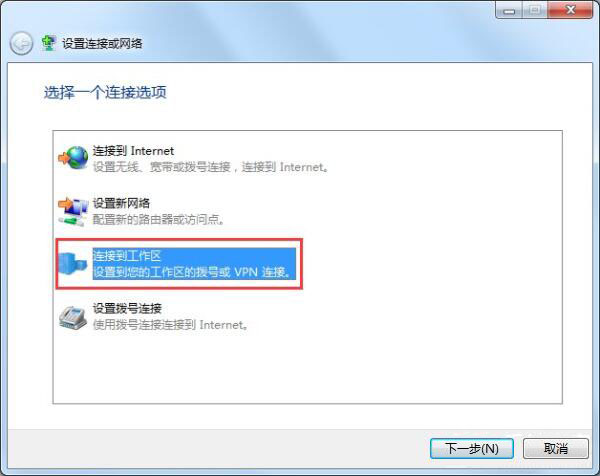
快速排查:解决连接问题的首要步骤
遇到“服务器未响应”的提示时,不必立即进行复杂的操作。很多时候,问题源于一些简单的、暂时性的故障。从最基础的检查入手,是最高效的问题解决方法。这些初始步骤可以帮助您快速定位问题是否出在本地网络或设备上。
检查基础网络连接
首先需要确认您的 Windows 7 计算机本身的网络连接是否正常。打开浏览器,尝试访问几个常用的网站(如 aol.com 或 bing.com)。如果这些网站也无法打开,那么问题很可能出在您的本地网络,而不是快连VPN客户端。
此时,您应该检查您的路由器和调制解调器(光猫)是否工作正常,指示灯状态是否正确。可以尝试直接连接网线,绕过Wi-Fi,看是否能解决问题。确保您的设备已经从路由器成功获取到了IP地址。
重启设备与快连VPN客户端
“重启解决90%的问题”这句话在IT领域广为流传,并且确实有效。设备长时间运行可能会导致缓存错误或系统进程异常。请按照以下顺序操作:
- 完全关闭快连VPN客户端:不仅仅是点击关闭按钮,还要检查任务栏右下角的系统托盘,右键点击快连VPN图标并选择退出,确保其进程已完全终止。
- 重启您的Windows 7电脑:这将刷新系统服务和网络堆栈。
- 重启您的路由器:将路由器断电30秒后再重新通电,等待其完成启动。这通常能解决大部分临时性网络故障。
在所有设备重启并恢复网络后,再次打开快连VPN,尝试连接。这个简单的操作组合往往能奇迹般地解决“服务器未响应”的问题。
深入诊断:从网络设置层面解决“服务器未响应”
如果基础排查未能奏效,问题可能隐藏在Windows 7的网络配置深处。错误的DNS缓存或损坏的TCP/IP协议栈是导致VPN连接失败的常见原因。通过命令行工具进行重置,可以有效修复这些底层网络问题。
重置网络配置命令
Windows系统提供了一些强大的网络命令,可以帮助刷新和重置网络状态。请以管理员身份运行命令提示符(CMD)来执行以下操作。
点击“开始”菜单,在搜索框中输入 cmd,在搜索结果的“cmd.exe”上右键单击,选择“以管理员身份运行”。然后,依次输入并执行以下命令,每输入一条后按回车键。
| 命令 | 作用说明 |
|---|---|
ipconfig /flushdns |
清除本地DNS解析缓存,解决因DNS污染或缓存错误导致的连接问题。 |
netsh winsock reset |
重置Winsock目录,修复因软件冲突或恶意软件导致的网络层问题。 |
netsh int ip reset |
重置TCP/IP协议栈,将其恢复到初始状态,解决协议损坏问题。 |
执行完所有命令后,务必重启您的计算机,以使更改完全生效。重启后,再次尝试连接快连VPN。
修改DNS服务器地址
某些网络运营商提供的默认DNS服务器可能不稳定或存在干扰,导致无法正确解析快连VPN的服务器地址。您可以手动将DNS服务器更改为更可靠的公共DNS。
- 打开“控制面板” -> “网络和 Internet” -> “网络和共享中心”。
- 点击左侧的“更改适配器设置”。
- 右键点击您正在使用的网络连接(例如“本地连接”或“无线网络连接”),选择“属性”。
- 在列表中找到并双击“Internet 协议版本 4 (TCP/IPv4)”。
- 选择“使用下面的 DNS 服务器地址”,然后输入:
- 首选DNS服务器:
8.8.8.8(Google DNS) - 备用DNS服务器:
1.1.1.1(Cloudflare DNS)
- 首选DNS服务器:
- 点击“确定”保存设置。之后再次尝试连接。
软件与系统环境检查:排除外部干扰因素
您的计算机环境同样是影响VPN连接的关键。安全软件的过度保护或其它代理软件的冲突,都可能成为阻止快连VPN与服务器正常通信的“拦路虎”。
Windows防火墙与杀毒软件的阻挡
安全软件(如Windows防火墙、360安全卫士、腾讯电脑管家、Avast等)的核心职责是监控网络流量。有时,它们会错误地将VPN的加密通信识别为可疑活动并进行拦截,从而导致“服务器未响应”。
最直接的排查方法是暂时禁用这些安全软件。请注意,是完全禁用或退出,而不仅仅是最小化到托盘。在禁用后,立即尝试连接快连VPN。如果能够成功连接,则说明问题确实出在安全软件上。您需要进入该软件的设置,将快连VPN的应用程序(LetsVPN.exe)添加到其“信任列表”或“白名单”中,然后再重新启用安全防护。
是否存在其他代理或VPN软件冲突
如果您的Win7系统上安装了其他的VPN、网络加速器或代理工具,它们可能会修改系统网络设置,从而与快连VPN产生冲突。这些软件的底层驱动或服务可能在后台持续运行,即使您没有启动它们。
检查您的“控制面板”->“程序和功能”,查看是否安装了此类软件。如果存在,请先将它们完全卸载,然后重启计算机。确保系统处于一个“干净”的网络环境中,只运行快连VPN,这样可以最大限度地减少软件冲突的可能性。
快连VPN客户端本身设置与优化
在排除了外部环境因素后,我们可以将注意力转回到快连VPN客户端本身。正确的设置和健康的软件状态是保证顺畅连接的前提。快连VPN (Let’sVPN) 致力于提供“永远都能连上的VPN”体验,其客户端内置了智能优化功能,以应对复杂的网络环境。
尝试切换不同的服务器节点
“服务器未响应”可能并非指所有服务器都无法连接,而仅仅是您当前选择的特定服务器节点暂时不可用或与您的网络不兼容。这可能是由于服务器正在维护、负载过高或被本地网络策略干扰。
打开快连VPN客户端,进入服务器列表。不要总是依赖“自动连接”或“智能模式”。请手动尝试连接几个不同的国家或地区的节点。例如,如果您常连接美国节点,可以尝试切换到日本、新加坡或英国的节点。快连VPN在全球部署了海量高速服务器,为您提供了丰富的选择,总有一个节点能适应您当前的网络状况。
彻底卸载并重装快连VPN
如果客户端的配置文件损坏或版本过旧,也可能导致连接异常。一次彻底的重装可以解决这些问题。请注意,这不仅仅是覆盖安装。
- 通过“控制面板”->“程序和功能”找到快连VPN并将其卸载。
- 卸载后,手动检查并删除残留的安装文件夹(通常位于
C:\Program Files或C:\Program Files (x86))。 - 访问 快连VPN 官方网站 lets-vpns.com,下载适配Windows 7的最新版本客户端。
- 重新安装客户端,并再次尝试登录连接。
使用最新版本的客户端非常重要,因为新版本通常包含了对网络协议的优化和对已知问题的修复,能够显著提升连接成功率和稳定性。
何时应寻求专业帮助?
如果您已经尝试了上述所有方法,但问题依旧存在,那么问题可能超出了常规排查的范围。此时,让专业的客服团队介入是明智的选择。
联系快连VPN官方客服
快连VPN的专业技术支持团队能够为您提供一对一的帮助。为了让客服能更快地定位您的问题,请在联系时准备好以下信息:
- 您的操作系统:Windows 7 (请注明是32位还是64位)。
- 您使用的快连VPN客户端版本号(可在“关于”页面找到)。
- 问题的详细描述:例如,“点击连接后,一直显示‘正在连接’,最后提示服务器未响应”。
- 您已经尝试过的解决方法:告知客服您已执行了本文中的哪些步骤。
- 提供连接日志:如果客户端支持导出日志功能,请一并附上。
提供详尽的信息,可以帮助技术支持团队跳过重复的排查步骤,直击问题核心,从而为您提供更精准、更高效的解决方案。



